Kuidas korraldada 360-kraadi virtuaalseid koosolekuid?
By Rene Mittin Blogi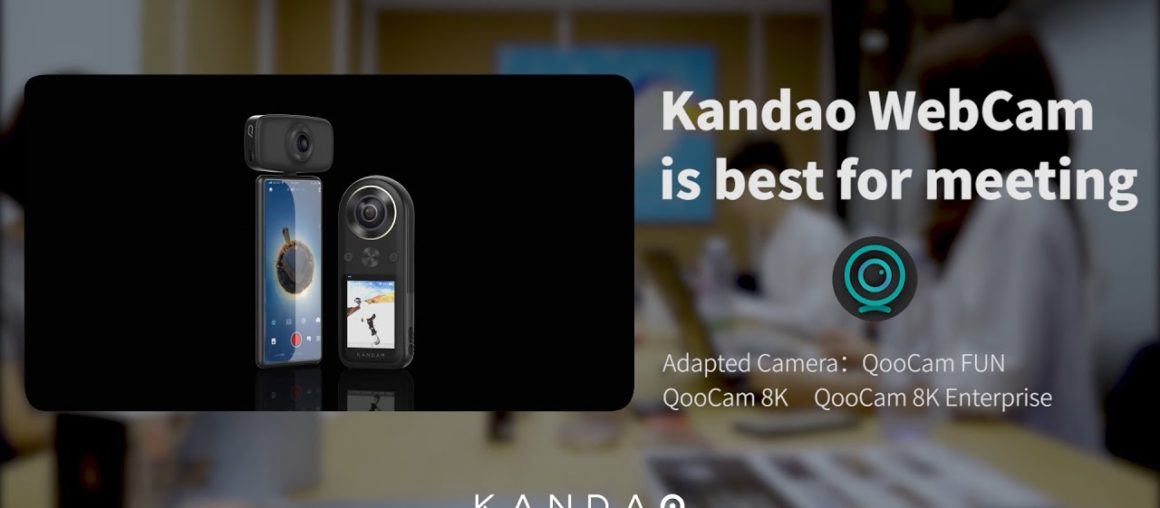
Virtuaalsed koosolekud muutuvad üha igapäevasemaks. Elame ajal, kui COVID-19 viirus taaskord piirab inimeste liikumist. Keegi ei soovi enam, et tema äritegevus 100%-liselt peatatakse. Me peame olema loovad. Võtma kasutusele uusi tehnoloogilisi lahendusi.
Hea uudis on, et Kandao Qoocami 360-kaamerad on uue püsivara versiooniga võimelised tegema 360-kraadiseid virtuaalseid ülekandeid koosolekutelt või koolitustelt!
Virtuaalsed koosolekuid saab korraldada ainult veebikaamerate abil. Tavalised kaamerad näevad aga ainult ühes suunas. Kui aga kasutad 360-kaamerat, siis on kogu koosoleku ruum ehk siis kõik laua ümber istuvad inimesed korraga näha. Keegi ei pea kõndima kaamera ette või keegi ei pea kaamerat keerama kellegi poole. Õpetame sulle, kuidas muuta enda QooCam tasuta tarkvara allalaadimisega veebikaameraks.
Kandao 360-kraadi kaamerad: Qoocam Fun, QooCam 8K ja QooCam 8K Enterprise on suutelised olema 360-kraadi veebikaamerad. Samuti sobib Insta360 ONE R kaamera selleks. Ühendad enda kaamera USB-kaamerana arvuti külge, et seejärel kohe 360-kraadist koosolekut alustada. Koosolekute osalejad saavad reguleerida vaatenurka, režiimi vahetada (üks ekraan, 1/2 ekraani, 4/4 ekraani), teha pilti pildis ja nii edasi. Veelgi enam, see ühildub Zoomi, Skype’i, Microsoft Teami, GoToMeetingu, CISCO Webexi, Wechati, Potplayeri, VLC, OBS-i, vMixi, Youtube’i ja Facebookiga.
Kas 360-kraadi veebikaamera kasutusele võtmine nõuab suurt investeeringut? Vastus on kindlalt ei. Näiteks Qoocam Fun kaamera, mis on igati piisav veebikaameraks maksab 159 Eurot.
Lihtne juhend:
Ühenda kaamera arvutiga USB-C tüüpi kaabli kaudu, käivita veebikaamera, veendu et kaamera ja arvuti on ühenduses ning seejärel ava konverentsitarkvara, vali konverentsitarkvara seadetes „Kandao veebikaamera” või “Insta360 ONE R” ehk siis see, mis kaamerat kasutad.
Insta360 ONE R kaamera puhul loe siit.
Kandao Qoocam puhul loe siit.


